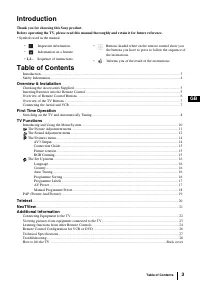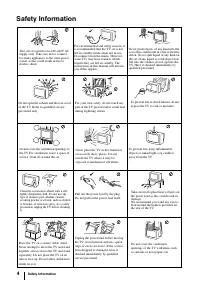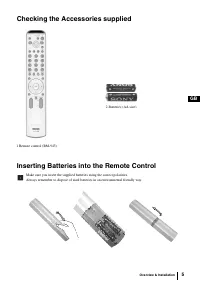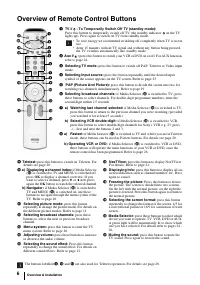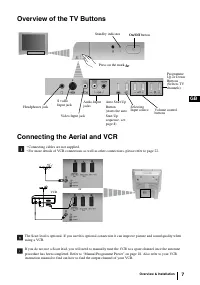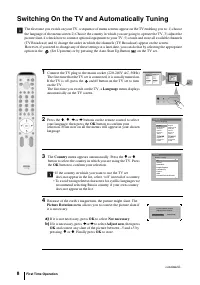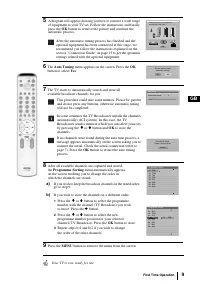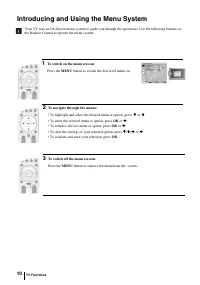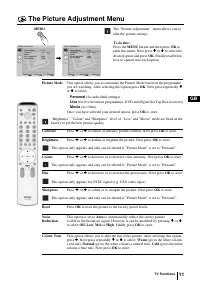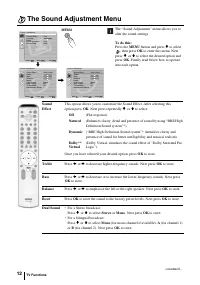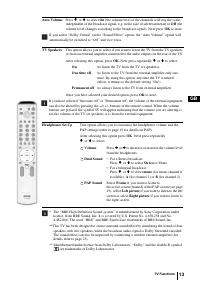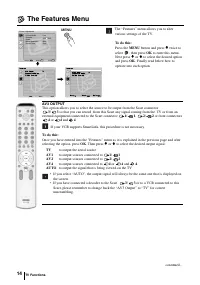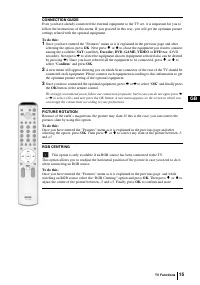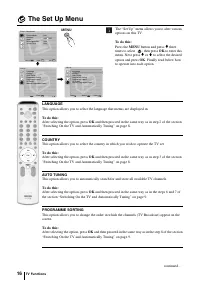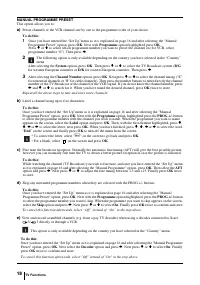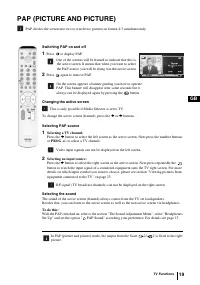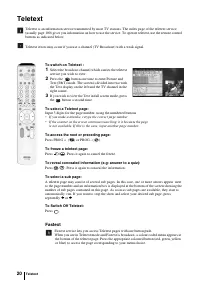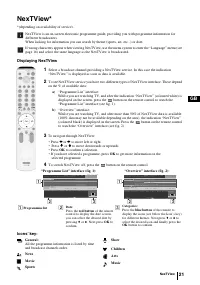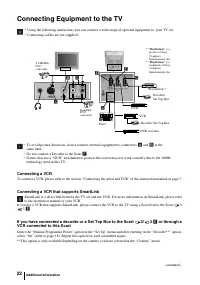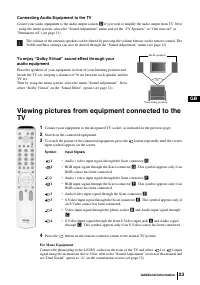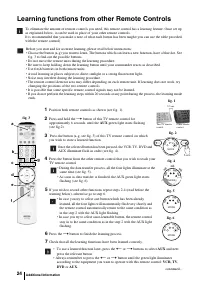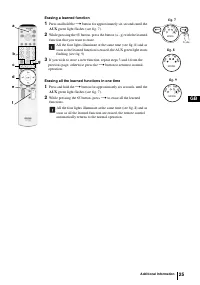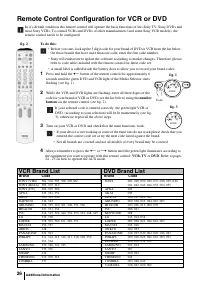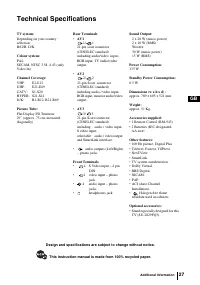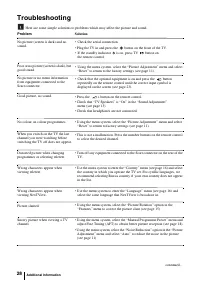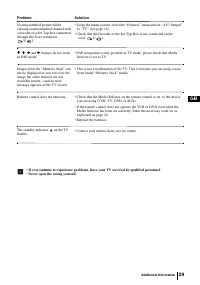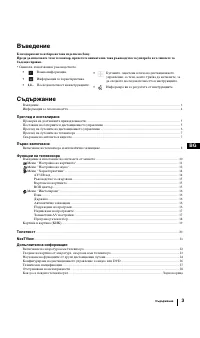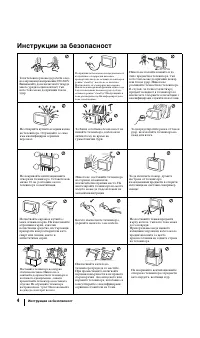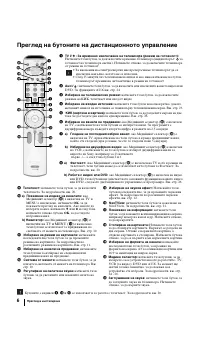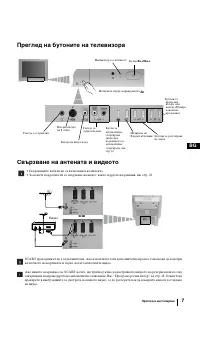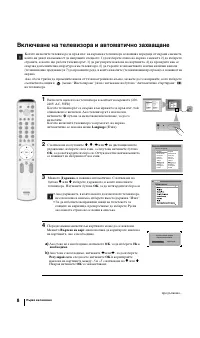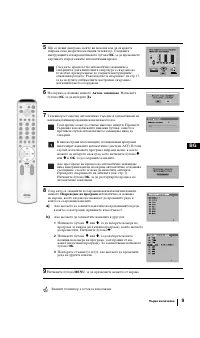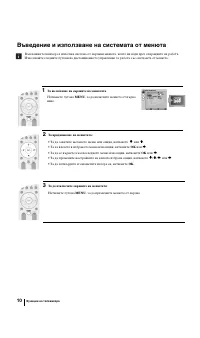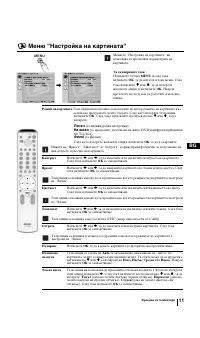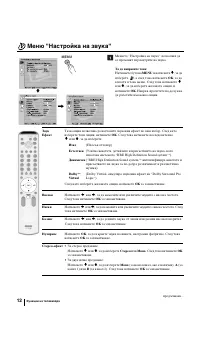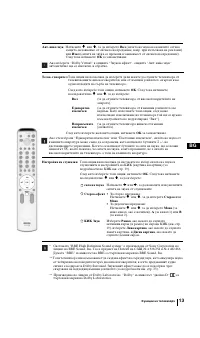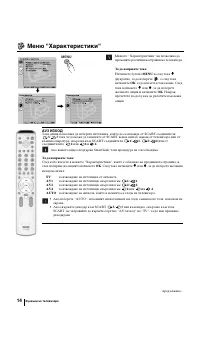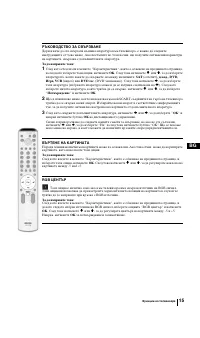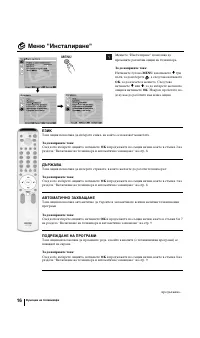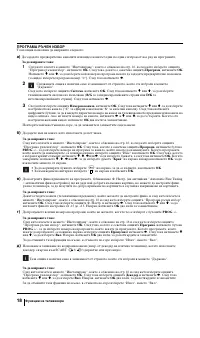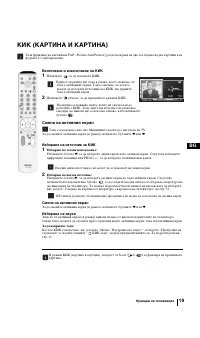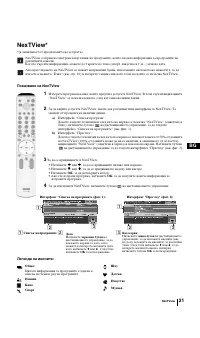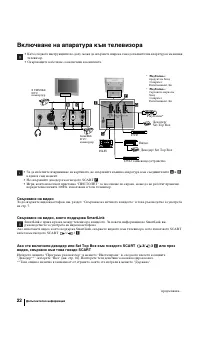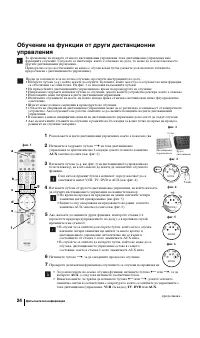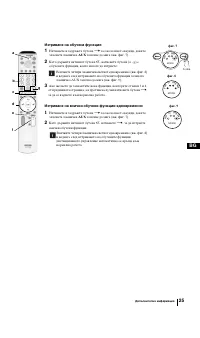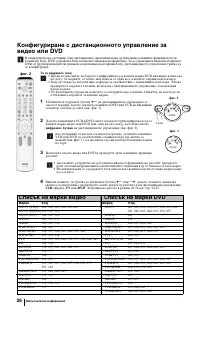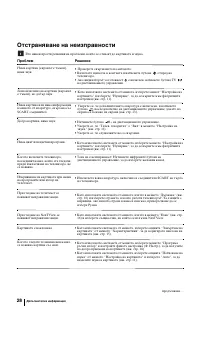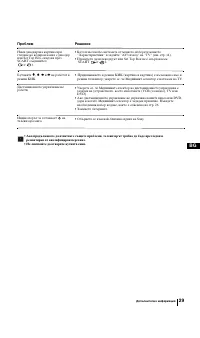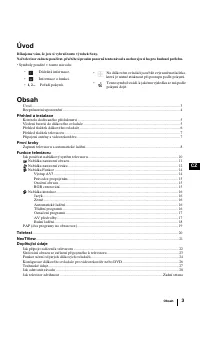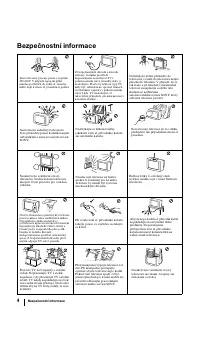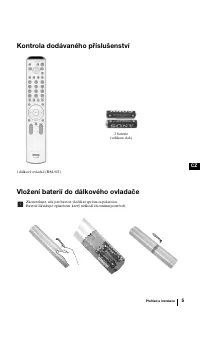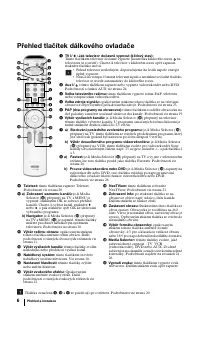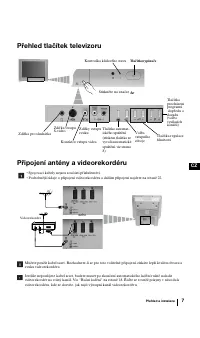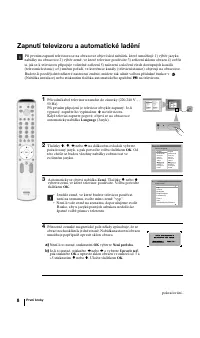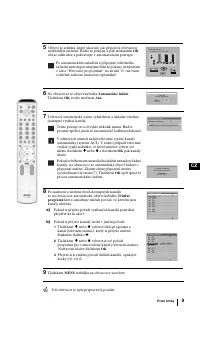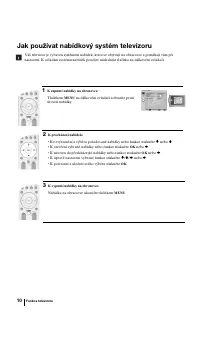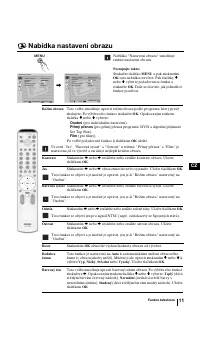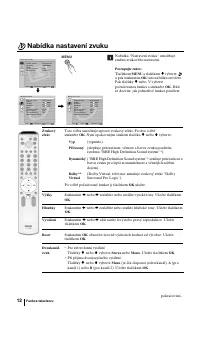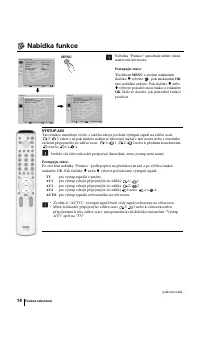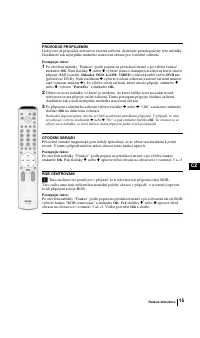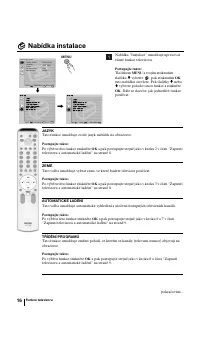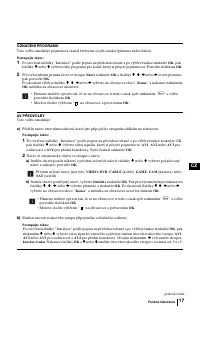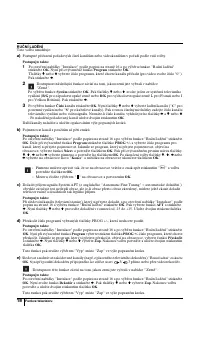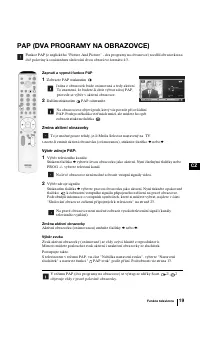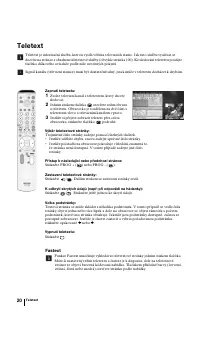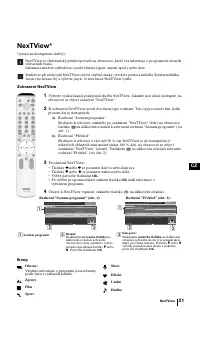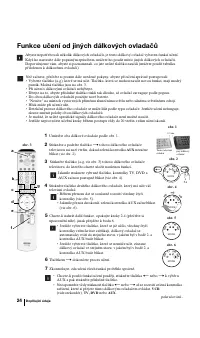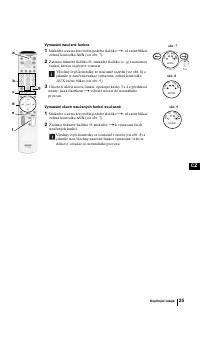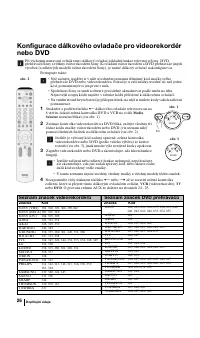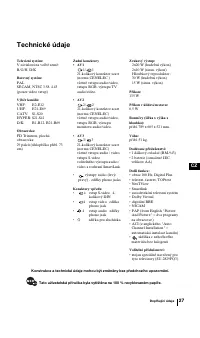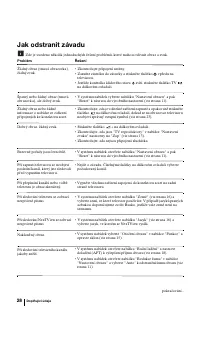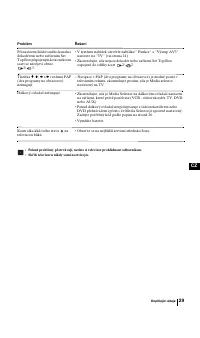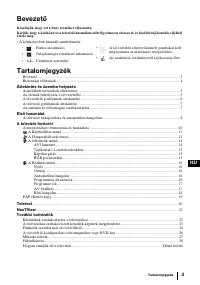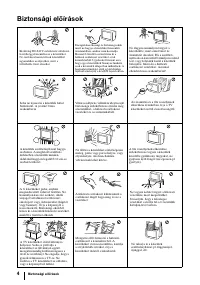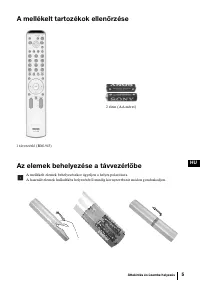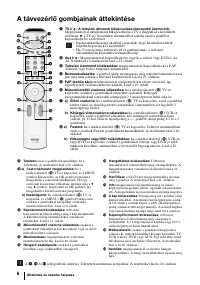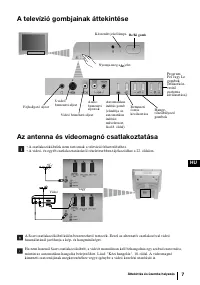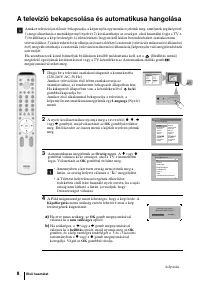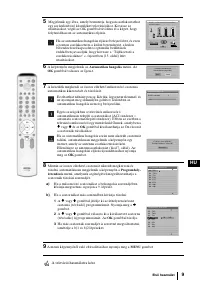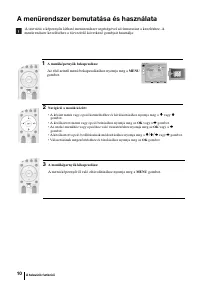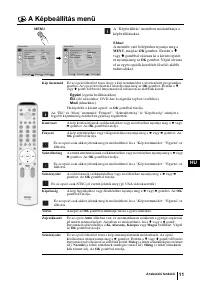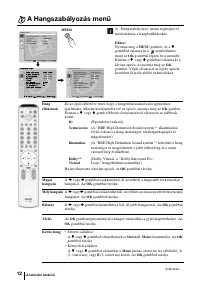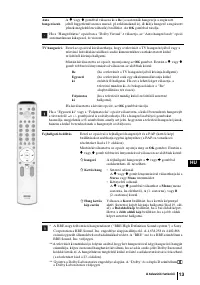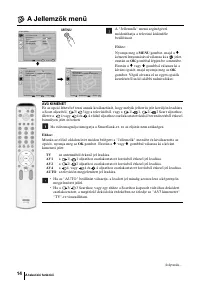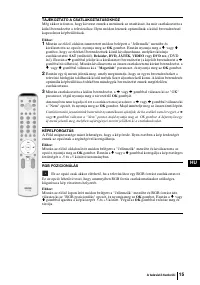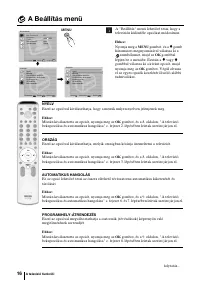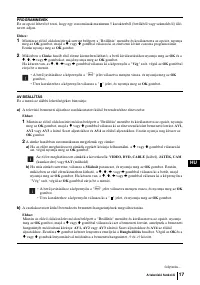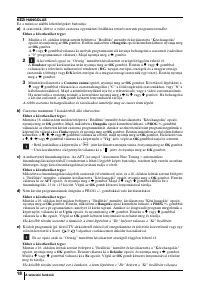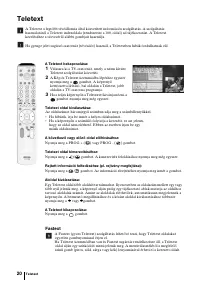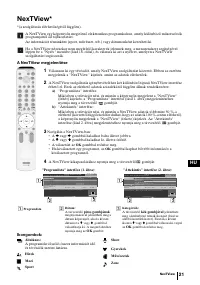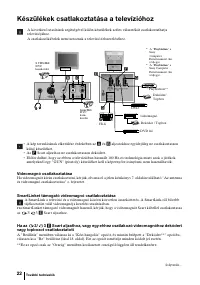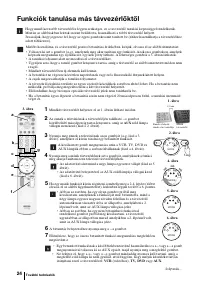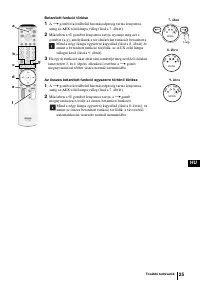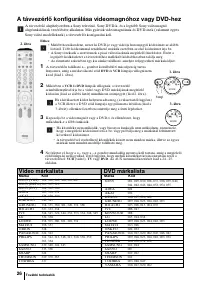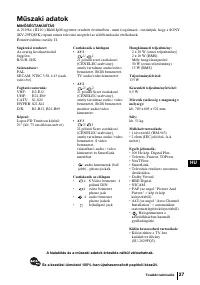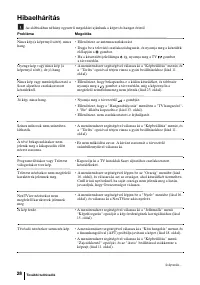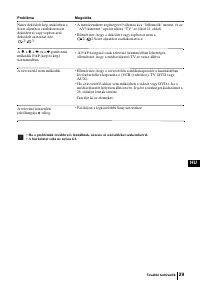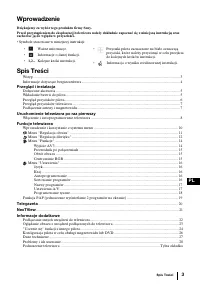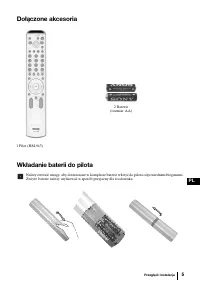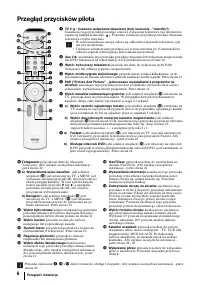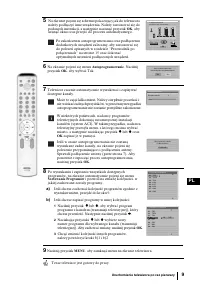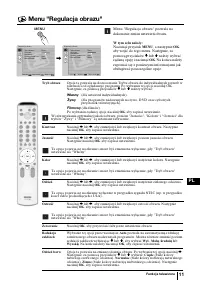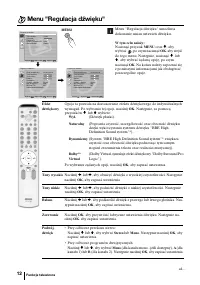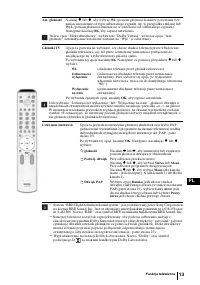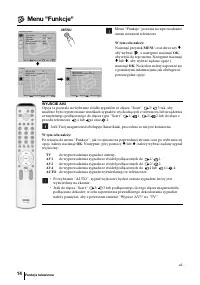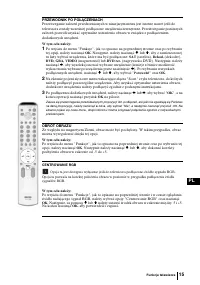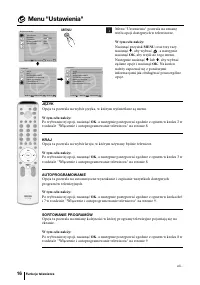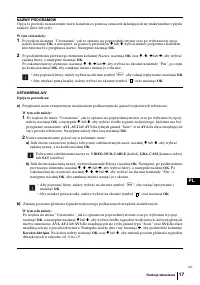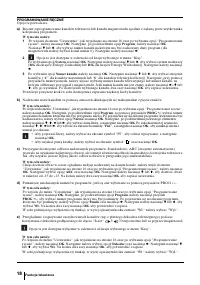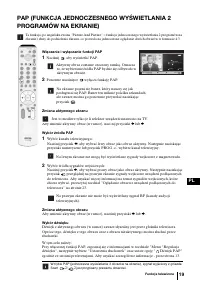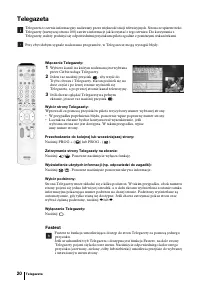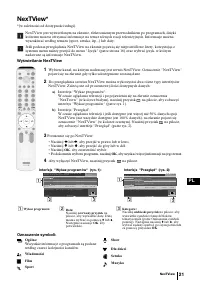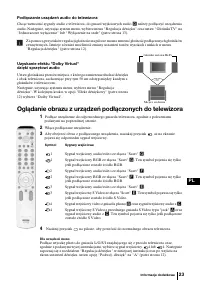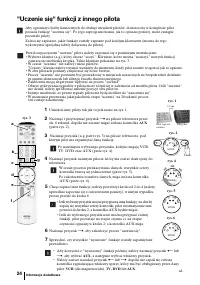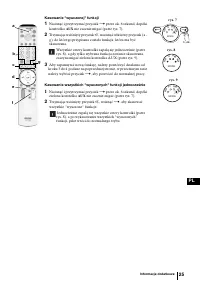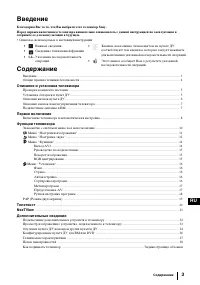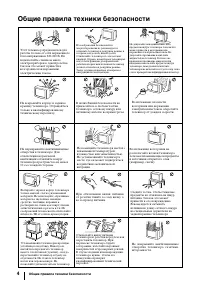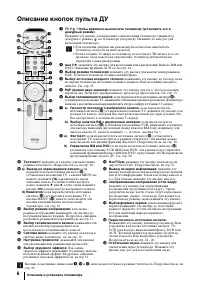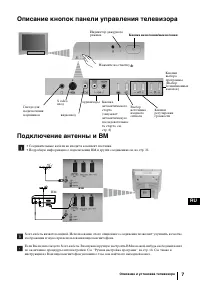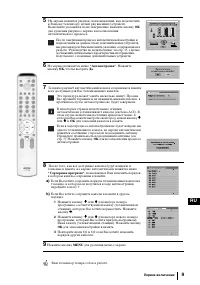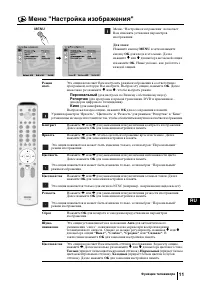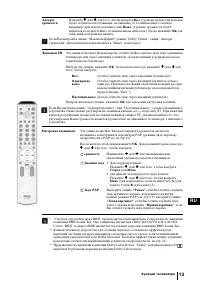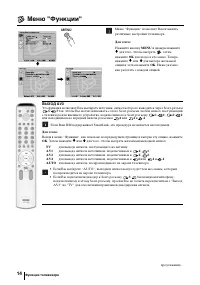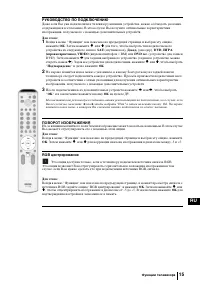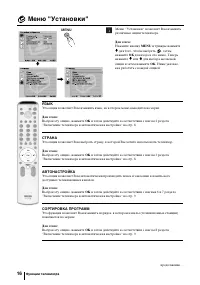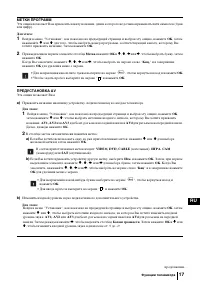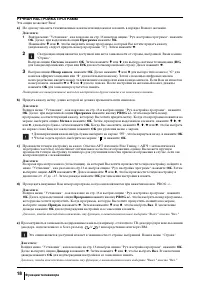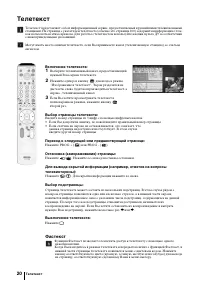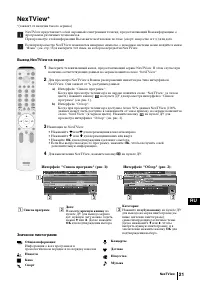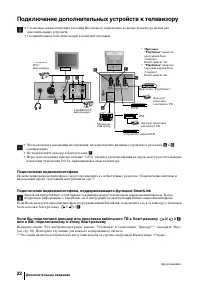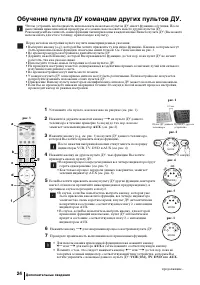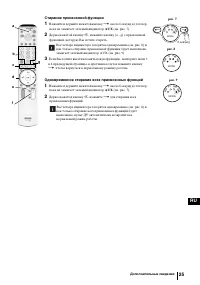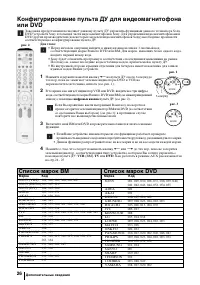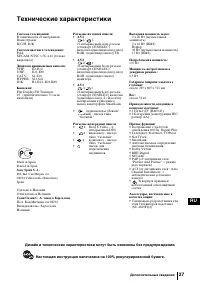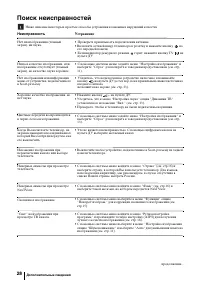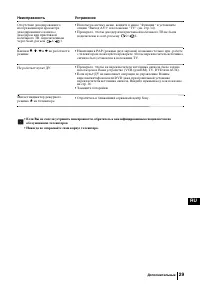Телевизоры кинескопные Sony KV-29FQ85K - инструкция пользователя по применению, эксплуатации и установке на русском языке. Мы надеемся, она поможет вам решить возникшие у вас вопросы при эксплуатации техники.
Если остались вопросы, задайте их в комментариях после инструкции.
"Загружаем инструкцию", означает, что нужно подождать пока файл загрузится и можно будет его читать онлайн. Некоторые инструкции очень большие и время их появления зависит от вашей скорости интернета.
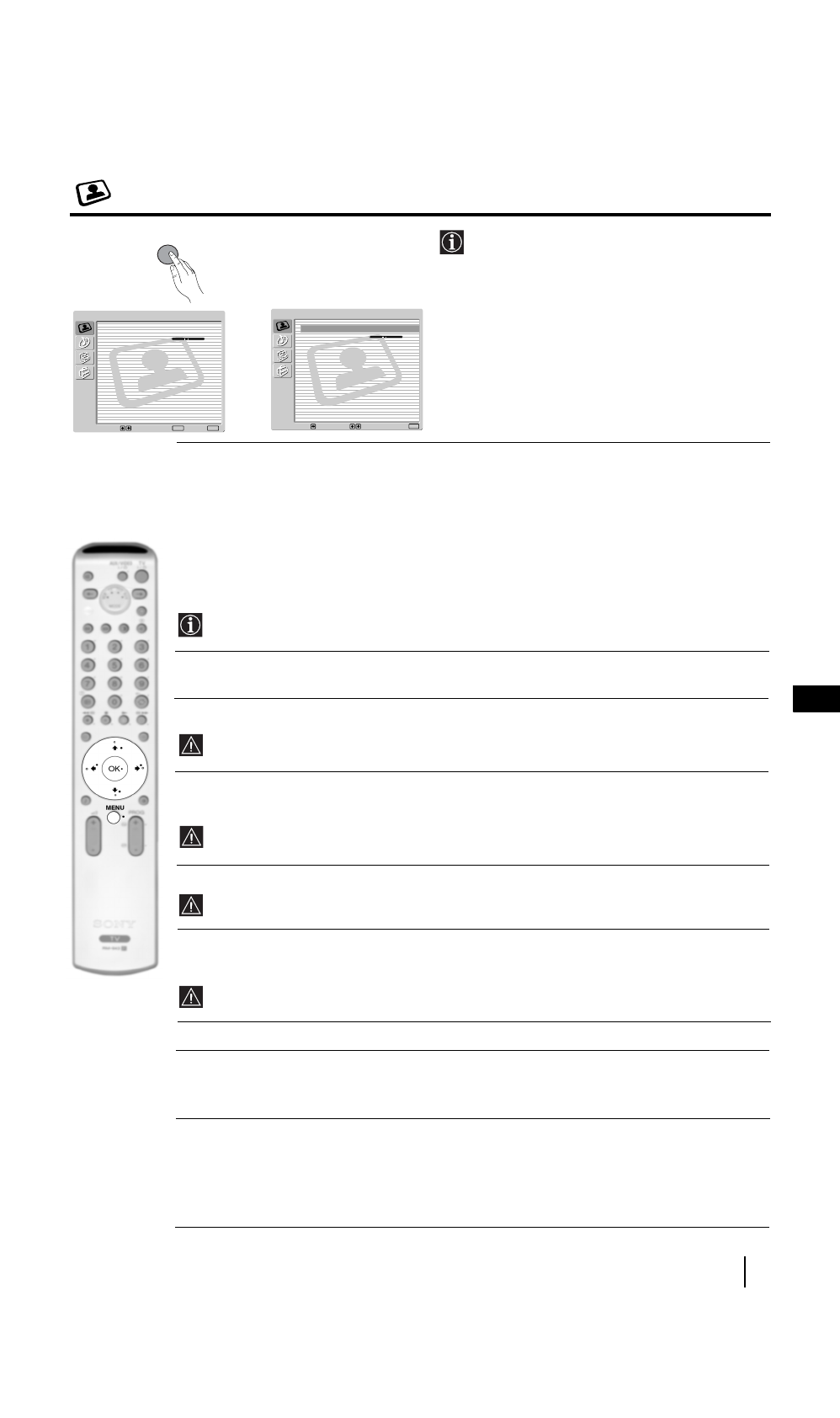
11
CZ
Nabídka nastavení obrazu
Nabídka "Nastavení obrazu" umožňuje
změnit nastavení obrazu.
Postupujte takto:
Stiskněte tlačítko
MENU
a pak stisknutím
OK
tuto nabídku otevřete. Pak tlačítky
v
nebo
V
vyberte požadovanou funkci a
stiskněte
OK
. Dále se dozvíte, jak jednotlivé
funkce používat.
Režim obrazu
Tato volba umožňuje upravit režim obrazu podle programu, který právě
sledujete. Po výběru této funkce stiskněte
OK
. Opakovaným stiskem
tlačítka
v
nebo
V
vyberte:
Osobní
(pro individuální nastavení).
Přímý přenos
(pro přímý přenos programů, DVD a digitální přijímače
Set Top Box).
Film
(pro filmy).
Po volbě požadované funkce ji tlačítkem
OK
uložte.
Úroveň "Jas", "Barevná sytost" a "Ostrost" u režimů " Přímý přenos" a "Film" je
nastavena již ve výrobě a zaručuje nejlepší kvalitu obrazu.
Kontrast
Stisknutím
B
nebo
b
zeslabíte nebo zesílíte kontrast obrazu. Uložte
tlačítkem
OK
.
Jas
Stisknutím
B
nebo
b
obraz ztmavíte nebo vyjasníte. Uložte tlačítkem
OK
.
Tato funkce se objeví a je možné je opravit, jen je-li "Režim obrazu" nastavený na
"Osobní".
Barevná sytost
Stisknutím
B
nebo
b
zeslabíte nebo zesílíte barevnou sytost. Uložte
tlačítkem
OK
.
Tato funkce se objeví a je možné je opravit, jen je-li "Režim obrazu" nastavený na
"Osobní".
Odstín
Stisknutím
B
nebo
b
zeslabíte nebo zesílíte zelené tóny. Uložte tlačítkem
OK
.
Tato funkce se objeví jen pro signál NTSC (např. videokazety ze Spojených států).
Ostrost
Stisknutím
B
nebo
b
zeslabíte nebo zesílíte ostrost obrazu. Uložte
tlačítkem
OK
.
Tato funkce se objeví a je možné je opravit, jen je-li "Režim obrazu" nastavený na
"Osobní".
Reset
Stisknutím
OK
obnovíte výchozí hodnoty obrazu od výrobce.
Redukce
Tato funkce je nastavená na
Auto
k automatickému snížení obrazového
š
umu
šumu (v obrazu jakoby sněží). Můžete ji ale upravit stisknutím
v
nebo
V
k
výběru
Vyp
,
Nízký
,
St
ř
ední
nebo
Vysoký
. Uložte tlačítkem
OK
.
Barevný tón
Tato volba umožňuje upravit barevný odstín obrazu. Po výběru této funkce
stiskněte s
b
. Opakovaným stiskem tlačítka
v
nebo
V
vyberte:
Teplý
(dává
světlým barvám červený nádech),
Normální
(nechává světlé barvy v
neutrálním odstínu),
Studený
(dává světlým barvám modrý nádech). Uložte
tlačítkem
OK
.
Funkce televizoru
,
Nastavení obrazu
Výb
ě
r:
Zadat Menu:
OK
Konec:
MENU
Režim obrazu:
Přímý přenos
Kontrast:
Reset
Redukce šumu:
Auto
Barevný tón:
Studený
Nastavení obrazu
Výb
ě
r:
Zpet:
Zadat Menu:
OK
Režim obrazu:
Přímý přenos
Kontrast:
Reset
Redukce šumu:
Auto
Barevný tón:
Studený
MENU
Содержание
- 137 Введение
- 139 Проверка комплекта поставки
- 140 Описание кнопок пульта ДУ
- 142 Включение телевизора и автоматическая настройка
- 144 Знакомство с системой меню и ее использование
- 148 ВЫХОД AV3
- 152 РУЧНАЯ НАСТРОЙКА ПРОГРАММ
- 153 Смена активного экрана
- 154 Включение телетекста:
- 155 Вывод NexTView на экран
- 156 Подключение дополнительных устройств к телевизору; Подключение видеомагнитофона
- 157 Подключение аудио устройств к телевизору; Просмотр изображения с устройства,
- 158 Обучение пульта ДУ командам других пультов ДУ.
- 159 Cтирание присвоенной функции; Одновременное стирание всех присвоенных функций
- 160 Список марок ВМ
- 161 Технические характеристики
- 162 Поиск неисправностей; Неисправность